Saitko Tullilta saapumisilmoituksen kirjeitse tai Netpostiisi? Tullauksen tekemistä ei tarvitse pelästyä, sillä tuotteen tullaus on tehty niin helpoksi, että voit tehdä sen vaikka kotisohvaltasi kymmenessä minuutissa! Tässä blogikirjoituksessa annan perusteelliset sekä helpot ohjeet askel askeleelta tullauksen tekemiseen.
”Missä, milloin ja miten teen tulliselvityksen?” ovat tavallisimpia kysymyksiä, joita saamme asiakaspalveluumme lähes päivittäin. Tullin sivut ovat myös päivittyneet ja hieman uudistuneet, jonka vuoksi oli aika tehdä uusi tullausohje.
Tarvitset tullauksen tekemiseen:
- suomalaisen verkkopankkitunnuksen
- lähetyksen seurantatunnuksen tai saapumisilmoituksen (Tulli lähettää tämän sekä Netpostiin että kirjeitse)
- kuitin, kauppalaskun tai tilausvahvistuksen lähetyksestä
1. Avaa selaimessasi tullin nettisivut ja klikkaa etusivulla näkyvää ”tullaa netissä” kuvaa ja tämän jälkeen ”tee tuonti-ilmoitus”
2. Tämän jälkeen kirjaudu palveluun käyttäen nettipankkitunnuksiasi.
3. Lue käyttöehdot huolellisesti ja jatka sen jälkeen sivun loppuun sekä klikkaa ”kyllä” hyväksyäksesi ehdot.
4. Nyt olet Nettituonti -palvelun etusivulla. Aloittaaksesi lähetyksen tullauksen, valitse: Uusi postitullaus.
5. Täytä lähetystä ja saapumistunnusta koskevat tiedot.
- Saapumistunnus (Sama kuin Postin lähetystunnus)
- Saapumispäivä (Päivä, jona lähetys on saapunut Tullipostiin. Löydät päivämäärän Postin Lähetystenseurannasta.)
- Lähetysmaa (Valitse alasvetovalikosta Kiina)
- Tavara on tuotu (Valitse ”Manner-Suomeen (saapumisilmoitus Postista)”, jos asut Manner-Suomessa)
- Kyseessä on (Valitse ”Uusi postitullaus”)
- Tavaran arvon osoittava asiakirja (Valitse kuitti, kauppalasku tai tilausvahvistus sen mukaan, mitä asiakirjaa haluat käyttää. Kuitin ja kauppalaskun löydät e-villen omalta asiakastililtä, tilausvahvistuksen taas lähetimme sinulle sähköpostitse. Itse asiakirja ladataan Tullin palveluun vasta myöhemmässä vaiheessa.)
Täytettyäsi tiedot siirry seuraavaan vaiheeseen klikkaamalla sivun lopusta valintapainiketta: Seuraava >>
6. Täytä seuraavaksi tavaran vastaanottajan ja lähettäjän tiedot.
Vastaanottajan tiedot:
- Henkilötunnus (Vastaanottajan suomalainen henkilötunnus)
- Kansallisuus (Valitse alavetovalikosta kansallisuus, automaattisesti ehdottaa: FI – Suomi)
- Nimi (Vastaanottajan etu- ja sukunimi)
- Osoite (Vastaanottajan postiosoite)
- Postinumero (Vastaanottajan postinumero)
- Postitoimipaikka (Vastaanottajan postitoimipaikka)
- Puhelinnumero (Vastaanottajan puhelinnumero)
- Sähköposti (Vastaanottajan sähköpostiosoite. Saat sähköpostilla Tullilta tulli-ilmoitukseen liittyviä tietoja.)
- Vahvista sähköposti (Kirjoita sähköpostiosoite uudelleen, varmistetaan ettei tule kirjoitusvirheitä vaan osoite on oikein.)
Tavaran lähettäjän tiedot:
- Nimi (Verkkokauppa e-ville.com)
- Lähettäjä on (Valitse: Yritys)
Täytettyäsi tiedot siirry seuraavaan vaiheeseen klikkaamalla sivun lopusta valintapainiketta: Seuraava >>
7. Seuraavaksi täytetään tulliselvitettävän tavaran tiedot eli kerrotaan Tullille mitä paketti sisältää.
- Yleisimmät tavarat (Yleisimpiä tavaroita voi etsiä sivulla olevalta valintalistalta klikkaamalla eri tuoteryhmien nimiä. Tässä esimerkissä teemme tulliselvityksen kamerasta. Tällöin oikea tavaran koodi (nimike) on Filmikamera, järjestelmäkamera.)
- Valmistusmaa (Valitaan valikosta CN – Kiina)
Huomaathan, että jos et löydä sopivaa tavaraa valintalistalta tai taric-tietokannasta, kysy oikea tavaran koodi soittamalla Tullinpalvelunumeroon.
Täytettyäsi tiedot siirry seuraavaan vaiheeseen klikkaamalla sivun lopusta valintapainiketta: Jatka
(Kuvassa annetut kuvaukset sekä tavarakoodi ovat esimerkkejä. Mikäli tarvitset apua koodinimikkeen valinnassa ota yhteys tullin tullineuvontaan)
8. Syötä seuraavaksi lisätietoja paketissa olevasta tavarasta.
- Hinta ja valuuttajalaji (Voit tarkistaa tuotteen hinnan e-villen verkkokaupasta, tilausvahvistuksesta sekä kuitista, jonka löydät e-villen omalta asiakastililtäsi.)
- Posti/käsittelykulut ja valuuttalaji (Mahdolliset postikulut voit tarkistaa kuitista, jonka löydät e-villen omalta asiakastililtäsi.)
- Paino (Syötä paino kilogrammoina. Painon näet esim. Postilta kirjeitse saadusta tulliselvitettävän lähetyksen saapumisilmoituksesta.)
- Määrä (Paketissa olevien tuotteiden lukumäärä.)
Täytettyäsi tiedot siirry seuraavaan vaiheeseen klikkaamalla sivun lopusta valintapainiketta: Seuraava>>
9. Näet nyt tavaralistan eli ne tuotteet, joista olet tekemässä tulliselvitystä. Jos tiedot ovat kunnossa, voit siirtyä eteenpäin klikkaamalla valintapainiketta: Seuraava>>
10. Seuraavaksi ladataan liitteet Tullille. Liitä tähän kuitti, kauppalasku tai tilausvahvistus sen mukaan, mitä asiakirjaa haluat käyttää tulliselvityksen liitteenä.
- Siirry lataamaan liite klikkaamalla linkkiä Lataa liite
11. Liitteiden lataus -sivulla täytä liitettä koskevat lisätiedot ja lataa liite Tullin järjestelmään:
- Liiteasiakirjan tyyppi (Valitse alasvetovalikosta sopiva vaihtoehto, esim. kuitti, kauppalasku tai tilausvahvistus)
> Pääset lataamaan haluamasi liitteen klikkaamalla Liitetiedostot -otsikon alta valintapainiketta Selaa…
> Valitsemasi liitteen nimi ilmestyy Selaa… painikkeen alle. Ladataksesi liitteen palveluun, jatka klikkaamalla valintapainiketta Lataa liitteet
12. Kun olet ladannut liitteet Tullin järjestelmään, ne ilmestyvät Liitteiden lataus -sivun alalaitaan kohtaan Ladatut liitteet. Pääset seuraavaan vaiheeseen klikkaamalla linkkiä Jatka ilmoituksen täyttämistä
13. Tässä vaiheessa Tulli vielä näyttää listan liitteistä, jotka olet ladannut onnistuneesti järjestelmään. Jos Liitteet -kohta on tyhjä tai jokin liite puuttuu, voit lisätä uuden liitteen klikkaamalla linkkiä Lataa liite. Jos tarvittavat liitteet on ladattu onnistuneesti, voit jatkaa seuraavaan vaiheseen klikkaamalla valintapainiketta: Seuraava>>
14. Nyt voit lähettää ilmoituksen Tullille. Klikkaa valintapainiketta: Lähetä ilmoitus Tulliin
15. Näet nyt yhteenvedon tekemäsi tulliselvityksen tiedoista ja sen, paljonko sinun tulee maksaa arvonlisäveroa Tullille. Näet myös maksun eräpäivän. Jos tiedot ovat oikein, siirry eteenpäin klikkaamalla valintapainiketta: Vahvista tiedot
Alkaen 31.1.2020 Postin käyttöönottama 2,90€ maksetaan myös tässä yhteydessä. Maksu koskettaa EU-alueen ulkopuolelta tulevia yli 22 euron arvoisia lähetyksiä.
16. Tullauspäätös on nyt valmis. Viimeinen vaihe on suorittaa maksu Tullille. Voit maksaa summan heti siirtymällä verkkopankkiin klikkaamalla valintapainiketta: Maksa verkkopankissa
Sivulla on myös ohjeet muihin tapoihin suorittaa maksu Tullille.
Jos haluat tulostaa tullauspäätöksen tai tallentaa sen muistiin tietokoneellesi, löytyy tullauspäätös .pdf tiedostona sivun alusta.
17. Jos suoritit maksun verkkopankissa ja palasit takaisin Tullin sivulle, Tulli kertoo, että tieto tulliselvityksestä on lähtenyt eteenpäin Postille. Posti kuljettaa seuraavaksi paketin lähipostiisi, josta se on pian noudettavissa.
Mikäli tulliselvityksen teossa esiintyy kysymyksiä, kannattaa ne aina ensisijaisesti esittää suoraan Tullille.
Jos paketin kuljetuksessa on epäselvyyksiä, kannattaa olla yhteydessä e-villen asiakaspalveluun tai suoraan Postiin.
10 Comments
Vastaa Peruuta vastaus
Problem displaying Facebook posts. Backup cache in use.

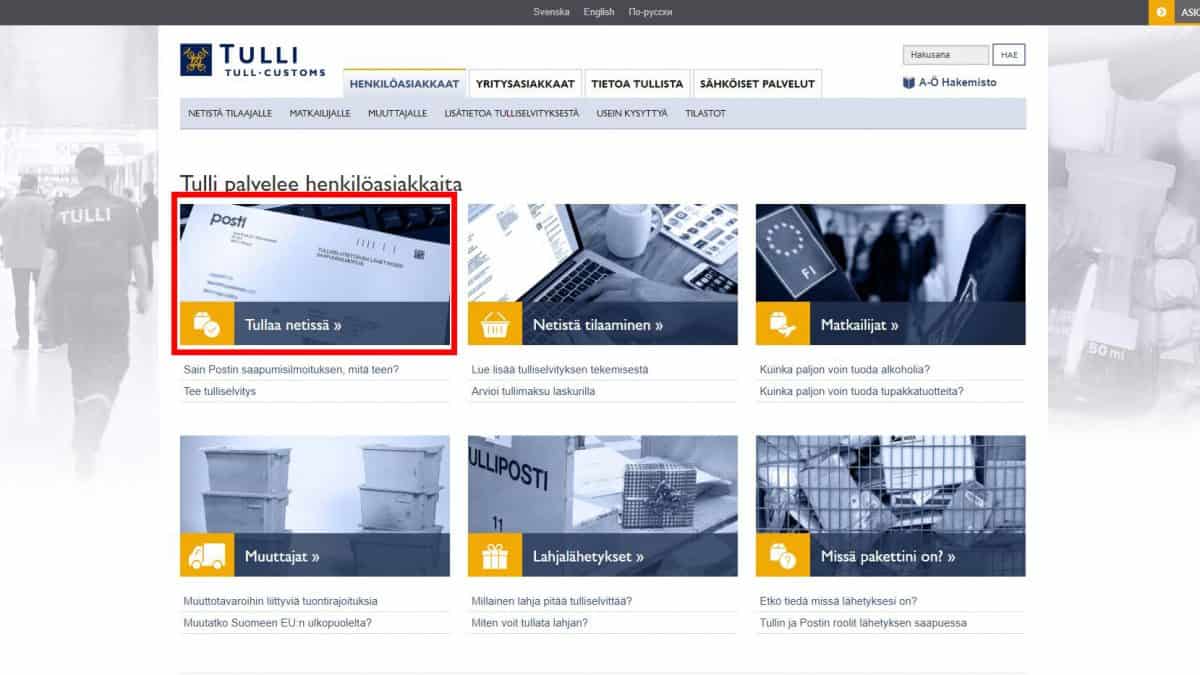




















Kyllä on oikein sääntösuomi kyseessä ihme ettei kysytä kenkännumeroo ja pipon ympärysmittaa
Liian monimutkaista tavalliselle ihmiselle ! Ja toisaalta tää kaikki kuuluu myyjälle eikä asiakkaalle !
Voit tilata myös meidän Suomi-varastolta tuotteita, jolloin sinun ei tarvitse tehdä tullausta.
https://www.e-ville.com/fi/3126-suomi-varasto?utm_source=CSFI&utm_medium=JT
Terveisin
Jukka / e-ville.com
eikö olis kaikile paljon helpompi kun e–ville laitaisi laskun yhteyteen kaikki yullin tarvitsemat tiedo ja valmiksi lasketun summan ja sama tullile
tuli voisi tarkista valmiksi maksetun tullin ja lähetä tilauksen tämä tietenkin vosi ola nile jotka sitä haluaisivat itse en juri tulauksen takia vitsi
paljon tilata posti han tula kova maksua vastaan ja lähetelä siten mihin sattu minulekin tuli 68€ tilaus ja soitin sitä postin jo yli kuukaussiten
vaja kolme kympiä se maksaisi ei ole kuulunut tavara eikä postin laskua eimikään luotetava järjestelmä en voi suositela
Hyvät ja selkeät ohjeet. Sujui helposti tullaus. Kannattaisi kuitenkin jossain vähän selkeämmin ilmaista että tuo alvi lisätään hintaan.
Tullaus onnistuu netissä tosi hyvin. Ei tarvitse maksaa Postille tästä palvelusta. Pieni ongelma on ainoastaan oikean tullaiskoodin löytämisessä. Tämä voisikin olla e-villen merkitsemänä valmiina laskussa.
tavara voitaisiin laittaa Turkin kautta se on EU maa niin ei tarvittaisi tulleja tulisi suoraan postiin summa valmiiksi mitä maksanut kauppakuitti jos ei ole historia tietoja niin liitteitä ja kauppakuitteja ei saa auki myyjän virheitä
Kylläpä onkin helppoa. Viisi kertaa olen aloittanut tullaamisen. Neljällä kerralla pääsin täyttämään ensimmäosen sivun, toisella omat ja myyjän tiedot. Sitten tössähti kokonaan.
”Voit tilata myös meidän Suomi-varastolta tuotteita, jolloin sinun ei tarvitse tehdä tullausta.”
Eipä ollut tiedossa. Viimeinen kerta kun käytän tätä e-vitun-villee
Enpä muistanutkaan tuon olevan noin työlästä. Vaikka pidän itseäni melko rutinoituneena byrokratian hoitajana, meni tuohon hommaan kaikkinensa lähes puoli tuntia. Harmi, ettei tuotetta löytynyt teidän Suomi-varastolta. Tuon Taric-koodin voisi toisiaan liittää kuittiin, mutta eipä taida näissä tilauksissa tullia kauheasti kiinnostaa koodin oikeellisuus.